
Astăzi aș dori să atingeți tema array-urilor, deoarece este adesea o situație în care trebuie să găsiți valoarea într-un set mare de date. În aceste scopuri, Excel are o întreagă secțiune de funcții pentru a lucra cu matrice, care ne ajută să lucrăm cu matrice, dar acum vom lua în considerare cele mai frecvente.
Acordați atenție acestor funcții, deoarece lucrați cu seturi de date uriașe, una dintre cele mai comune și adecvate utilizări ale acestor funcții vă va permite să simplificați și să facilitați foarte mult lucrul cu foile de calcul Excel.
Ei bine, să studiem funcțiile necesare pentru lucrul cu matricea:
1. Funcția CHOOSE
Vă permite să selectați o valoare din lista generală la numărul de poziție specificat:
Această funcție returnează valoarea specificată dintr-un interval unidimensional sau bidimensional:
Așa cum se poate vedea din exemplu, valoarea obținută 37, în domeniul indicat, este la intersecția liniei # 4 și a coloanei # 3 în domeniul A1: C6 indicat în formula. Într-un exemplu mai simplu, se arată atât în intervalul C1: C6, în al doilea rând este valoarea de 15:
3. Funcția MATCH
Această funcție va returna poziția valorii pe care o veți căuta în intervalul specificat:
Din exemplu, puteți observa că cuvântul "Table" ocupă a doua poziție în intervalul specificat. Observ că al treilea argument în funcție nu este obligatoriu. Cu valoarea 0 introdusă, funcția returnează poziția elementului matricei, care se potrivește exact cu valoarea pe care o căutăm. În cazul în care nu există o potrivire exactă, funcția va ieși # N / A (# N / A).
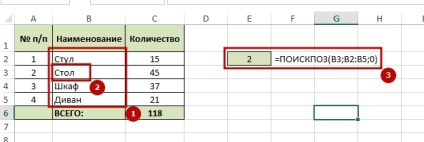
4. Funcția HLOOKUP
Se pare până la valoarea în intervalul specificat, și returnează valoarea celulei care se află în linie menționat în aceeași coloană: PGR = (C1; $ B $ 1: $ E $ 2; 1; FALSE). Dupa cum se poate vedea din exemplul, funcția de PGR căutați în acest interval de $ B $ 1: $ E $ 2 (o cu un $ am o referință absolută) și în conformitate cu condiția returnează valoarea dorită din primul rând, și argumentul „false“ înseamnă că orice va fi găsit dreapta valoare, sau vom obține eroarea # N / D.
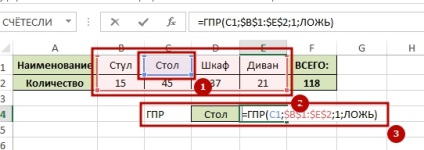
5. Funcția VLOOKUP
În multe privințe, chiar foarte asemănătoare funcției GPR, aceasta nu este folosită pentru rețelele orizontale, ci pentru mesele verticale, care este cea mai comună în utilizare.
După cum puteți vedea, formula este identică cu HLOOKUP anterioară și doar în căutarea unui specificat număr «B4» în intervalul $ B $ 2: C $ $ 5 cu un semn $ (acest lucru se face pentru a crea o referință absolută, care ar fi atunci când copiați formula în intervalul, argumentul nu va fi modificat) , în coloana a treia, ca argument al funcției este egal cu 2. iar al patrulea argument este „fals“, acest lucru înseamnă că se găsește o potrivire sau valori vor primi un mesaj de eroare # N / a. Acum, dacă este necesar, vom copia formula și vom transfera toate argumentele corecte în întreaga gamă de calcule. Acest lucru este posibil datorită referinței absolute la gama de valori, dar primul argument pentru B4, atunci când se copiază, ar trebui să se schimbe la B5 și așa mai departe.
Bani pentru oameni inteligenți este un mijloc, pentru nebuni - un scop. A. Dekursel